 Виталий Солодкий 02.02.2020 14
Виталий Солодкий 02.02.2020 14 Загрузка…
Загрузка…В новых версиях ОС Андроид появилась защита мобильного устройства от несанкционированного сброса до заводских настроек. Ранее, чтобы обойти установленные пароли, было достаточно обнулить параметры до значений по умолчанию.


Обратите внимание
Теперь же, если к смартфону была привязана учетная запись Google – придется подтвердить свою личность, иначе воспользоваться системой не получится.
В текущем материале разберемся, как разблокировать Гугл аккаунт на Андроиде, используя официальные и неофициальные методы.
Способы сброса защиты
Все варианты обхода Factory Reset Protection подразделяются на два вида: официальные и неофициальные. К числу первых можно отнести следующее:
- Ввод логина и пароля от аккаунта. Если устройство куплено с рук, то связаться с прежним владельцем и узнать у него необходимые данные. В некоторых случаях система может не принимать действующий пароль. Это связано с задержкой в обновлении информации (нормальный срок находится в пределах 72 часов). Следует подождать некоторое время и повторить попытку.
- Войти в учетную запись Google и отвязать смартфон, проделав действия в соответствии с инструкцией.
- Обратиться в сервисный центр, если не получается вспомнить свой пароль, а на руках есть чеки о покупке.
Также перед выполнением сброса до заводских настроек можно самостоятельно отключить FRP, чтобы после перезагрузки не возникло проблем с доступом к собственному устройству. Делается это следующим образом:
- Открыть раздел «Аккаунты».
- Выбрать строку «Google».
- Нажать на три точки, выбрать «Удалить».
- Перейти в меню для разработчиков.
- Включить опцию «Разблокировка, предусмотренная производителем».


Теперь после сброса система не будет запрашивать данные учетной записи.
В отношении неофициальных методов придется прибегнуть к некоторым хитростям и воспользоваться брешами в системе безопасности Андроид. Рассмотрим каждый метод подробнее.
Как разблокировать Гугл-аккаунт на Андроиде?

 Загрузка …
Загрузка …Способы сброса защиты зависят от модели телефона и текущей версии операционной системы. Поэтому при неудачном применении одного метода следует воспользоваться другим.
Разблокировка подключением карты памяти
Суть операции заключается в подсоединении флешки через OTG-переходник или установке SD-карты. Это делается для того, чтобы вызвать всплывающее сообщение на устройстве. Дальнейшие действия будут такими:
- Нажать «ОК» на сообщении о подключении внешнего накопителя.
- Попав в окно параметров памяти, следует тапнуть по кнопке «Данные приложений».
- Далее выбрать «Все», нажать «Настройки» и «Запуск».
- Должны открыться общие настройки системы. Теперь можно перейти в раздел «Восстановление и сброс».
- Нажать опцию «Сброс DRM», подтвердить действие по удалению ключей безопасности.
- Вернуться в предыдущее окно и сбросить параметры до заводских значений.
- После перезагрузки телефон не будет требовать ввода пароля.


Разблокировка через SIM-карту
Хорошим вариантом, как разблокировать Андроид, если забыл аккаунт Гугл, станет использование установленной в смартфоне SIM-карты. Если нет возможности позвонить на мобильный номер (например, установлен PIN-код), то данный метод не сработает. Для выполнения операции необходимо:
- Осуществить входящий звонок на установленный в смартфоне номер.
- Нажать на иконку добавления вызова, а сам звонок отклонить.
- Должно открыться окно набора номера. Здесь следует вписать комбинацию символов: *#*#4636#*#*.
- В открывшихся расширенных настройках нажать стрелочку «Назад», после чего появится доступ к общему меню.
- Здесь требуется открыть раздел «Восстановление и сброс» и отключить привязку резервных данных Гугл. Также можно воспользоваться опцией «Очистить учетные данные» в разделе «Безопасность», а затем сделать сброс параметров.
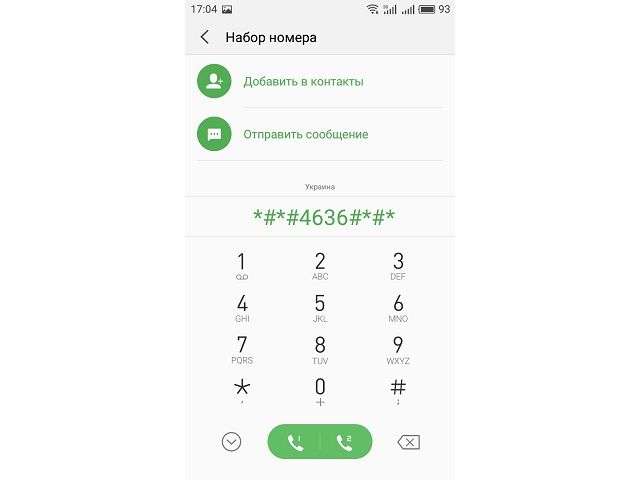
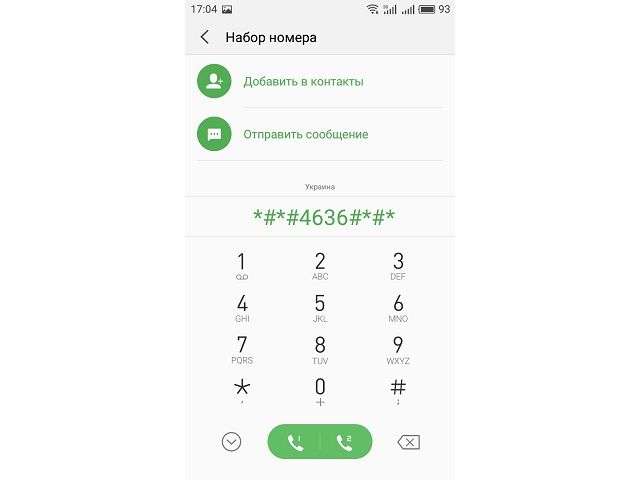
Обход через подключение к Wi-Fi
Еще одним достаточно простым вариантом, как разблокировать телефон, если забыл аккаунт Гугл на Андроид, является подключение к Wi-Fi во время первого запуска устройства. Процедура выполняется следующим образом:
- Активировать Wi-Fi, дождаться обнаружения доступных сетей, выбрать любую из списка.
- Нажать на поле ввода пароля, чтобы отобразилась клавиатура.
- Теперь потребуется вызвать настройки клавиатуры. Делается одним из следующих способов:
- 1. Нажать и удерживать одну из клавиш: пробел, значок «Swype», иконку «123», запятую.
- 2. Нажать значок смены языка.
- 3. Нажать на «Микрофон», чтобы включить функцию голосового ввода. Затем молчать, пока не отобразится уведомление об ошибке. Сбоку появится иконка настроек, где следует выбрать «Google Now», затем нажать «Отказаться». Появится строка поиска, где следует вбить слово «Настройки» и тапнуть на результат. Если сработал именно этот способ – можно сразу переходить к пункту 7.
- Попав в настройки клавиатуры, необходимо перейти в любой другой пункт.
- Нажать сенсорную кнопку «Последние запущенные приложения».
- Над списком окон будет строка поиска, в ней вводится слово «Настройки».
- В меню параметров смартфона требуется открыть раздел «Восстановление и сброс».
- Выбрать опцию «Удалить аккаунт» и выполнить обнуление данных устройства.
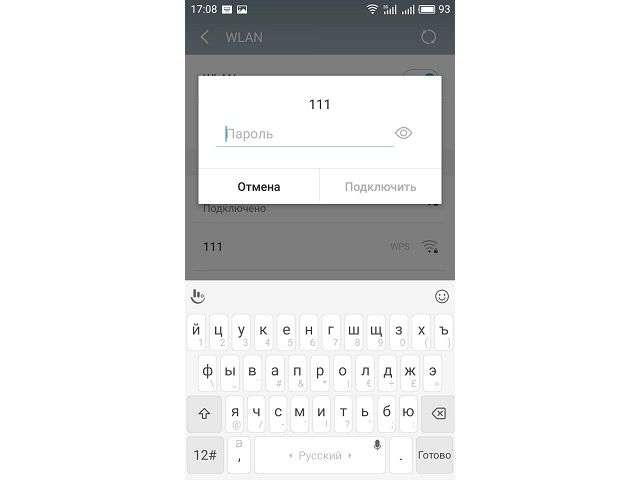
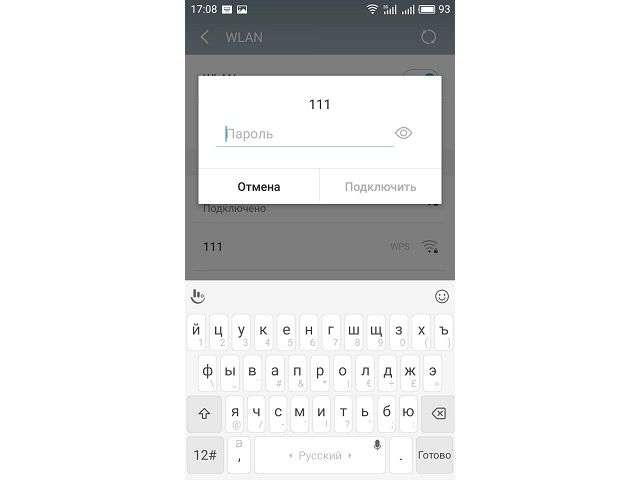


Обратите внимание
После перезагрузки можно проводить первичную настройку телефона и начинать его использование без ввода пароля.
Использование SP Flash Tool
Метод, как разблокировать Гугл-аккаунт на Андроиде через SP Flash Tool, подойдет только продвинутым пользователям. Для его выполнения необходимо:
- Скачать файл «scatter», находящийся в архиве с прошивкой.
- Запустить программу.
- В пункте «scatter-loading» указать свой «scatter».
- Во вкладке «Format» выбрать пункт «Manual Format Flash».
- Отыскать в «scatter.txt» значения двух параметров: linear_start_addr и partition_size.
- Указать полученные данные в строках «Begin Adress [HEX]» и «Format Length[HEX]» соответственно.
- Нажать «Start» и дождаться завершения процедуры по удалению FRP Lock.


Теперь можно включать смартфон и пользоваться им без ввода учетных данных Google.
 Виталий Солодкий
Виталий Солодкий
Графический ключ — это один из типов паролей для смартфона, который служит альтернативой стандартному ручному вводу. Он представляет собой рисунок, сопоставленный с заранее выбранными пользователем жестами, и является основным средством защиты данных, для устройств на базе операционной системы андроид.
Преимущество графического ключа, по сравнению с ручным вводом, очевидно. Это прежде всего скорость и простота запоминания, по сравнению с длинными, «стандартными» паролями. Но недостаток заключается в том, что такой пароль значительно сложнее записать в электронном варианте. Если вы забыли рисунок пароля, то для восстановления данных нужно будет постараться.
Тем не менее, существует немало способов обхода графического ключа. В данной статье вы узнаете 10 способов, как разблокировать андроид.
Методы обхода пароля на Андроид
Ввод данных через аккаунт Google
На аппаратах с Android с OC до 5.0 (в более поздних версиях данную возможность убрали) можно убрать блокировку, просто указав электронную почту и пароль аккаунта Google. Для этого необходимо иметь лишь стабильное подключение к мобильной либо к вайфай-сети.
После того как вы пять раз неудачно введёте графический ключ, на экране будет выведено предупреждение о тридцатисекундной блокировке.
Есть такое?
Под данным сообщением расположена ссылка с характерным вопросом: «забыли ключ?» — перейдите по ней и откроется окно учётной записи Google, где и нужно ввести свои данные. После авторизации графический ключ автоматически сбросится.

Если вы забыли пароль своей учетной записи Google, нужно восстановить гугл аккаунт:
- Зайдите с ПК на страницу восстановления Google. Система предоставит вам несколько режимов для восстановления доступа к утраченному аккаунту.
- В первую очередь откроется меню помощи по изменению пароля для вашего аккаунта, привязанного к телефонному номеру, который вы указывали изначально.
- После сброса пароля и указания нового, на указанный номер придёт код. Подтвердите его.
- Войдите в свой аккаунт с новыми данными. Запишите эти данные, чтобы уже не потерять.
Звонок на телефон
Чтобы воспользоваться этим методом, версия Android OC на вашем телефоне не должна быть выше 2.2.
В данном случае всё просто: позвоните на заблокированный аппарат, если у вас есть средства коммуникации, и ответьте. На время разговора будет доступно меню телефона.
- Зайдите в «Настройки»;
- Перейдите к «Безопасности»;
- Переключите опцию: «Отключения графического ключа».
Разряженная батарея
Ещё один простой метод отключения блокировки, который также работает лишь на ранних устройствах. Нужно просто подождать, пока аккумулятор смартфона не разрядится и система не выдаст соответствующее уведомление. При появлении данного уведомления нужно сначала посмотреть на состояние батареи, а оттуда уже в основные настройки устройства, где и повторить описанные выше действия по отключению графического ключа.

Сервис Find My Device
Приложение Find My Device (Найти устройство), разработанное «корпорацией добра» Google с функцией Hard Reset (Аппаратного сброса). В данном случае вам потребуется использование второго мобильного девайса с интернетом, персонального компьютера и т. п.
Итак, сначала убедитесь, что блокированное устройство подключено к сети. Затем войдите на втором устройстве через браузер по ссылке: //www.google.com/android/find и введите данные учётной записи. Вы увидите карту, на которой будет отображено текущее месторасположение телефона, геолокация, а также дата и время, когда с этого телефона последний раз заходили в интернет. Эти и другие данные о графическом ключе необходимо стереть, выбрав во всплывающем списке опций соответствующий пункт и подтвердив операцию.

После того как вы почистили все следы вашего пребывания, вы можете заново войти в устройство. Однако, если заблокированный аппарат был в офлайне, стирание информации произведётся только после следующего подключения к сети.
Это экстренная мера! Все данные с телефона будут удалены
Сброс настроек до заводских
Самый популярный и действенный метод, и одновременно самый разрушительный. При его использовании вы гарантированно избавляетесь от проблемы с блокировкой, но при этом теряете все несохранённые файлы внутренней памяти.
Для осуществления сброса нужно перейти в общие настройки, в меню «Восстановления и сброса», где выбрать вариант удаления внутренних данных.

Программа, позволяющая разблокировать устройство Android
Lock Unlocker – это бесплатное мобильное приложение, используемое для разблокировки устройств на базе Android OC. Приложение удаленным образом обходит заблокированный экран, и потом скидывает на рабочий номер код, который вы потом используете для активации.

Программа требует наличия рут-прав, поэтому лучше всего заранее подготовиться к требованию прав администратора. Приложение сформирует некий цифровой код, который вам понадобится запомнить. Если телефон заблокирован, вам надо будет послать c телефона друга на ваш телефон стандартный текст SMS. И тогда телефон перезапустится.
Будьте внимательны:
Не нужно также забывать и про авторизацию в гугл-аккаунте и обязательную синхронизацию в гугл-магазине. Это, пожалуй, лучшее приложение по разблокировке андроид-устройств на сегодняшний день.
Очистка раздела через Fastboot

Ещё один интересный вопрос. Как разблокировать забытый пароль андроид на смартфонах китайских производителей типа Блэквью, ЗТЕ, Мейзу, Сяоми, Блюбу, Дуджи, Леново, Флай, Элефон, Оукител, УМИ и др. из тех, что работают на чипе МТК?
Хотите знать ответ?
Лучше всего с этим справляется небольшая программка SP Flash Tool. Она помогает установить кастомное Рекавери без манипуляций с разделами.
Итак, сначала утилиту нужно скачать с ресурса spflashtool. Файлы образа и «scatter.txt» чтобы подвести индивидуально под процессор лучше искать на ресурсах с обсуждением утилиты, таких 4pda.
При этом скачанные файлы помещайте в одну директорию, путь к которой должен быть записан на латинице. Сам образ переименуйте в «recovery.img». После этого распакуйте архив и откройте единственный exe. файл в архиве.
Уже в открытой программе Нажмите Scatter loading, откройте папку с файлами и откройте файл scatter. Нажмите кнопку Download. Выключите телефон и подождите некоторое время. Через полминуты подключите телефон к компьютеру. В утилите должно появиться уведомление о 100% завершении операции.
После этого перейдите к телефону и в режиме рекавери сбросьте пароль.
Получилось?
Разблокировка телефона с помощью режима Recovery
Режим рекавери – это аварийный отладочный режим телефона, предназначенный для ситуаций, когда аппаратный запуск по каким-то причинам невозможен. И блокировка как раз относится к таким ситуациям. Запустить его можно одновременно удерживая кнопку “Power” и кнопку громкости «+» и (или) «–», в зависимости от комбинации на телефоне. После запуска нужно (управляя клавишами громкости):

Шаг.1 Выбрать в пункт Factory Reset;

Шаг 2. Нажать Yes;

Шаг 3. Нажать Reboot system now.
После этого будет произведен сброс системных настроек, а аппарат перезагружен. При этом внутренние данные будут безвозвратно удалены, а графический ключ разблокирован.
Прошить смартфон или планшет
Повторная прошивка вашего устройства — это не всегда приводящее к положительным последствиям мероприятие, особенно если речь идёт о китайских аппаратах. Однако это далеко не всегда так, поэтому прошивка девайсов различных компаний всегда помогает в случае различных неприятностей, включая блокировку.
Также вы можете самостоятельно прошить смартфон, используя специальные приложения – например, для Samsung это Odin, а для аппаратов от LG это KDZ Updater.
Как разблокировать Гугл-аккаунт на Андроиде

В ранних версиях операционной системы Android присутствовала уязвимость, позволявшая сбросить все защитные пароли путем восстановления заводских настроек. В более поздних сборках проблема была исправлена. На текущий момент при наличии привязки к Google-аккаунту сброс будет произведен только после подтверждения личности. В этой статье мы бы хотели поговорить о доступных способах обхода защиты, поскольку не всегда получается провести восстановление через свой профиль.
Разблокируем аккаунт Google на Android
Сразу хотим отметить — если сбросить настройки не получается из-за того что профиль заблокирован или удален, его можно восстановить. Для этого ознакомьтесь с соответствующими инструкциями по выполнению этой процедуры в другом нашем материале.
Подробнее: Как восстановить аккаунт в Google
Когда учетную запись восстановить не получается, переходите к осуществлению следующих методов.
Вариант 1: Официальные методы
В этом материале мы затронем не только официальные способы разблокировки аккаунта, однако начать хотелось бы именно с них. Такие методы универсальны и подходят для всех версий ОС Андроид.
Вход в аккаунт продавца
Иногда устройства приобретаются с рук. Скорее всего, они уже находились в эксплуатации и к ним была привязана учетная запись Гугл. В таком случае вам придется связаться с продавцом и узнать данные для входа. После этого осуществляется вход в Google-аккаунт.
Читайте также: Входим в аккаунт Google на Android
Стоит отметить, что иногда продавец изменяет пароль профиля специально для покупателя. Тогда нужно подождать до 72-х часов перед тем, как производить вход, поскольку имеется задержка в обновлении данных.
Вход в личный аккаунт
Обход защиты производится также путем входа в свой аккаунт, который был привязан к используемому устройству. Если у вас возникли проблемы с доступом или вы не можете вспомнить пароль, советуем обратиться за помощью к другой нашей статье по следующей ссылке.
Подробнее: Восстанавливаем доступ к Google на Android
Кроме этого следует учитывать, что всегда можно обратиться в сервисный центр (при наличии чека покупки девайса), где вам восстановят доступ к созданному при приобретении аккаунту.
Самостоятельное отключение Factory Reset Protection
Перед началом восстановления заводской конфигурации можно самому отключить FRP, произведя некоторые действия. Этот процесс есть далеко не на всех прошивках и будет немного отличаться от того, который предстоит проделать вам, поскольку в зависимости от производителя и оболочки Android названия и расположения пунктов меню иногда не совпадают.
- Перейдите в «Настройки» и выберите меню «Аккаунты».
- Здесь отыщите учетную запись Google и перейдите к ней.
- Удалите эту учетную запись, воспользовавшись соответствующей кнопкой.
- Перейдите в категорию «Для разработчиков». На разных моделях устройств это делается по-разному.
- Активируйте параметр «Разблокировка, предусмотренная производителем».



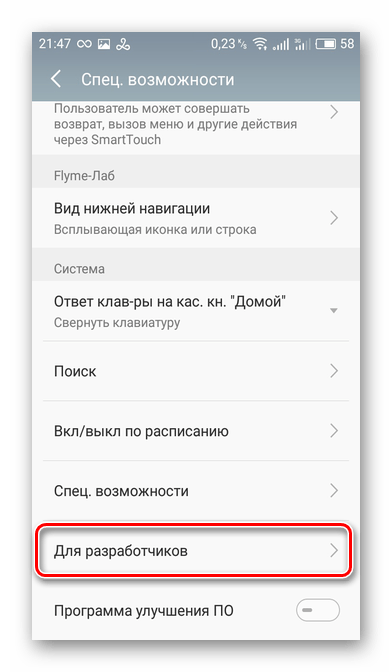
Читайте также: Как включить режим разработчика на Андроид
Теперь, когда вы перейдете в режим сброса, подтверждать аккаунт не нужно.
На этом все официальные методы кончаются. К сожалению, не у всех юзеров есть возможность использовать именно их, потому мы хотим обратить внимание и на неофициальные варианты. Каждый из них корректно работает на разных версиях Android, поэтому если один не помогает, пробуйте использовать следующие.
Вариант 2: Альтернативные методы
Неофициальные методы не были предусмотрены создателями операционной системы, по данной причине это в большей части дыры и недоработки. Давайте начнем с самых эффективных способов разблокировки.
Подключение флешки или SD-карты
Следующая инструкция подойдет тем юзерам, у кого есть возможность подключить флешку через специальный переходник, либо же установить карту памяти. Если сразу после соединения перед вами отобразилось всплывающее окно с подтверждением открытия накопителя, выполните следующие действия:
- Подтвердите открытие накопителя, нажав на «ОК» после появления окна.
- Перейдите в меню «Данные приложений».
- Тапните на «Все», откройте «Настройки» и «Запуск».
- После этого должны отобразиться основные параметры Android. Здесь вас интересует раздел «Восстановление и сброс».
- Выберите пункт «Сброс DRM». После подтверждения действия будут удалены все ключи безопасности.
- Осталось только вернуться к «Восстановление и сброс» и запустить процесс возвращения заводской конфигурации.
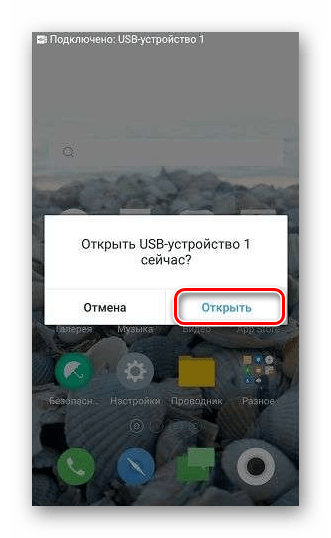

Теперь пароль для восстановления вводить не нужно, поскольку только что вы их все удачно стерли. Если этот вариант не подходит, переходите к следующему.
Читайте также:
Гайд по подключению USB-флешки к Android-смартфону
Что делать, если смартфон или планшет не видит SD-карту
Разблокировка через SIM-карту
Для использования этого метода в вашем телефоне должна быть установлена рабочая SIM-карта, на которую можно было бы осуществить входящий вызов. Обход защиты с помощью симки производится следующим образом:
- Выполните входящий звонок на необходимый номер и примите вызов.
- Переходите к добавлению еще одного собеседника.
- Разверните шторку и отклоните текущий вызов, не закрывая при этом строку набора.
- Введите в поле номер
*#*#4636#*#*, после чего произойдет автоматический переход в расширенную конфигурацию. - Здесь необходимо вернуться назад, тапнув на соответствующую кнопку, чтобы попасть в окно обычных настроек.
- Откройте раздел «Восстановление и сброс», а затем отключите привязку резервных данных Гугл.



После этого можно смело переводить девайс в состояние заводских настроек, удалив всю информацию, подтверждать аккаунт при этом не потребуется.
Обход через соединение с беспроводной сетью
Если у вас не имеется доступа к аккаунту Google, попробовать обойти блокировку можно путем подключения к беспроводной сети Wi-Fi. Данная уязвимость позволяет перейти к общим настройкам и уже оттуда произвести сброс конфигурации. Вся процедура выглядит так:
- Перейдите к списку доступных беспроводных сетей.
- Выберите ту, которая для подключения требует ввода пароля.
- Дождитесь отображения клавиатуры для ввода ключа безопасности.
- Теперь требуется перейти в параметры клавиатуры. Делается это зажатием виртуальной кнопки «Пробел», «123» или значка «Swype».
- После запуска необходимого вам окна выберите любой другой пункт и откройте список последних запущенных приложений.
- Над списком отобразится поле поиска. Там следует ввести слово «Настройки».

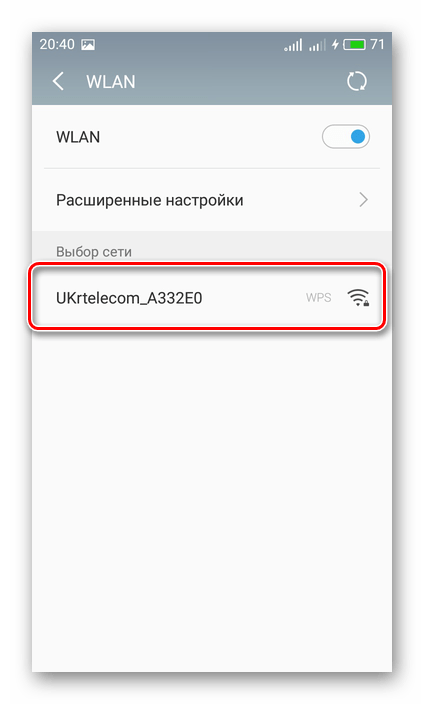

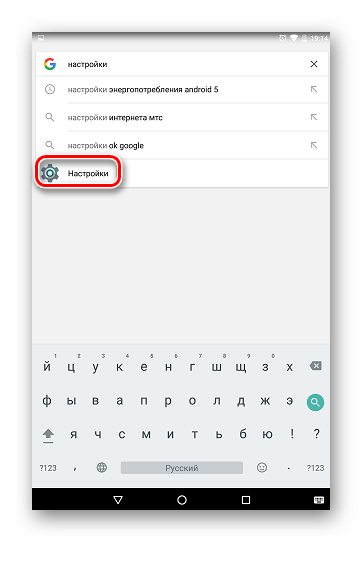
После входа в меню общих параметров осуществите удаление аккаунта из списка и дальнейший сброс до заводской конфигурации.
Официальные методы сброса стабильно работают на каждой версии Android и со всеми устройствами, поэтому они являются универсальными и будут эффективны всегда. Неофициальные способы подразумевают использование уязвимостей системы, которые были исправлены в определенных версиях данной ОС. Поэтому подходящий вариант обхода блокировки выбирается каждым пользователем индивидуально.
 Мы рады, что смогли помочь Вам в решении проблемы.
Мы рады, что смогли помочь Вам в решении проблемы. Опишите, что у вас не получилось.
Наши специалисты постараются ответить максимально быстро.
Опишите, что у вас не получилось.
Наши специалисты постараются ответить максимально быстро.Помогла ли вам эта статья?
ДА НЕТПриложение которое поможет разблокировать ваш телефон StartSettings.apk
И так, первое что нужно сделать — это передернуть батарейку и запуститься в режим рекавери вашего телефона (в разных моделях по разному, курите форумы как зайти в рекавери на вашем телефоне).
В стоковом рекавери нужно сделать wipe data reset и wipe cache partition.
ВНИМАНИЕ! У вас может стоять кастомное рекавери (может телефон с рук покупали и продавец ставил кастом рекавери, бывали случаи!), если все таки у вас кастомное рекавери (смотрите версию вашего рекавери и ищите навигацию по пунктам меню на форумах) делаем format /data и /cache после сброса данных, перезагружаем телефон.
Дальше напишу по пунктам.
- После длительного запуска телефона выбираем язык.
- Подключаетесь к интернету (в моем случае я всегда пользуюсь wifi).
- Принимаем условия пользования услугами. (иногда не выпадает такой выбор, ничего страшного, пропускаем и идем дальше).
- На данном этапе у нас должны появиться на экране вот такие надписи —И вот тут начинается самое главное, читайте пожалуйста внимательно и у вас все получится!
- Нажимаем на поле ввода email адреса и у нас должна была выпасть клавиатура, после этого смотрим на левый нижний угол (в каждом телефоне может стоять разная клавиатура, я описал по телефону Huawei Y6 — он и был на видео), и долгим нажатие по кнопкам пытаемся попасть в любые настройки клавиатуры.
- После того как вы вошли в настройки, нужно искать надписи типо: СПРАВКА, ДОПОЛНИТЕЛЬНО, ЕЩЕ, УСЛОВИЯ ЛИЦЕНЗИИ и что то в этом роде. Главное что бы вы нашли ссылку по которой можно нажать что бы открылся браузер.
- После того как вы вошли на вашем телефоне в любой браузер введите в адресною строку браузера этот URL — mobden.ru/?p=1 и скачиваете на телефон ЭТО приложение.
- Скачали? Теперь давайте его установим! При первой установке любого стороннего приложения телефон запрашивает разрешение на установку приложений из не известного источника. Переходим в настройки безопасности и ставим галочку на неизвестные источники , либо может просто появиться всплывающее окно с этим же разрешением. Кароче нужно разрешить установку из неизвестных источников!
- После того как разрешили установку из неизвестных источников скорее всего вас выкинет снова на ввод аккаунта гугл, ничего страшного, просто проделайте снова все с пункта 4 по пункт 6. После повторной скачки приложения, снова нажимаем установить приложение и по завершению установки нажать ОТКРЫТЬ (ГОТОВО не нажимать!) и у вас откроются меню настроек.
- И так, первое и самое легкое, что мы можем сделать после мучительного входа в меню настройки — сделать полный сброс из пункта меню СБРОС И ВОССТАНОВЛЕНИЕ. Этот вариант не всегда помогает, но попробовать стоит!
- Если полный сброс не помог, то смотрите в самом низу настроек пункты (пример: О телефоне, Об устройстве, Техническая информация):В пункте «О телефоне» могут быть вот эти пункты как на фото ниже:Дальше жмем на пункт «Информация об устройстве» и попадаем сюда:Здесь мы видим есть пункт «Номер сборки«, нужно раз 10 — 15 быстро по нажимать по этой надписи пока не появится надпись как на фото ниже:Если получилось, то выходим в основное меню и увидим новый пункт «Для разработчиков«:И уже в этом меню ищем надписи и выключаем этот пункт: Заводская Разблокировка, или что то топо Разблокировка OEM или Разблокировка FRP, может называться и по другому но по смыслу будет тоже самое, что я написал в примере. Если на вашем телефоне вы нашли этот пункт и выключили его, то делаем снова из меню ПОЛНЫЙ СБРОС и телефон включится как только с магазина, и попросит ввести новый акк гугл.
ВНИМАНИЕ ОЧЕНЬ ВАЖНАЯ ИНФОРМАЦИЯ!
Сейчас выходят массовые обновления для android 5.1.1, которые закрывают доступ простого пользователя к меню разработчика (видимо прохавали, что у них большая дырень в якобы защите).
Эту проблему я смог решить прошивкой на более низкую версию прошивки, и только после этого у меня появился доступ к меню разработчика.
Сейчас уже много способов обхода гугл, поэтому я решил по возможности описать все мне известные.
Так же буду стараться писать конкретнее на определенные модели, что б вам понятнее было.
Смотрите видео как я удалил привязку на Huawei Y6, На другом телефоне может быть по другому.
Ваш мобильный телефон Android имеет множество функций и хранит много личной информации и контента. Поэтому важно установить блокировку на вашем телефоне, чтобы сохранить его в тайне и не дать кому-либо получить доступ к вашим данным. В зависимости от марки и модели вашего телефона Android параметры экрана блокировки могут включать в себя PIN-код, пароль, шаблон, отпечаток пальца или распознавание лица.
Однако, будут неизбежные ситуации или чрезвычайные ситуации, когда вам придется обходить экран блокировки телефона Android. Вот несколько эффективных способов сделать это.
Как разблокировать телефон Android с помощью аккаунта Google
Знаете ли вы, что вы можете разблокировать телефон Android с помощью учетной записи Google? Если ваш телефон Android отсутствует или утерян, выполните следующие действия, чтобы разблокировать устройство, просто используя свою учетную запись Google.
Шаг 1. Откройте браузер Google Chrome и войдите в свою учетную запись Google.
Шаг 2. Найдите раздел «Безопасность», а затем выберите «Найти потерянный или украденный телефон».

Шаг 3. Из списка выберите потерянное или пропавшее устройство Android.
Шаг 4. Вам будут даны пошаговые инструкции. Просто следуйте им, чтобы найти и обезопасить свой телефон Android.
Чтобы этот подход работал, убедитесь, что потерянный телефон Android подписан на вашу учетную запись Google через Gmail или YouTube.
Как разблокировать телефон Android с помощью учетной записи Google с помощью шаблона сброса (для Android 4.4 или ниже)
Если ваше устройство Android использует систему Android 4.4 или ниже, возможно, вы сможете сбросить свой шаблон, используя свою учетную запись Google. Для этого выполните следующие действия:
Шаг 1. После попытки разблокировать телефон несколько раз, появится кнопка / ссылка «Забыл шаблон». Нажмите, чтобы продолжить.

Шаг 2. Вам будет предложено войти в свою учетную запись Google.Убедитесь, что вы входите в учетную запись, которая связана с вашим устройством.
Шаг 3. После входа вы можете сбросить блокировку экрана и снова получить доступ к своему телефону Android.

Если этот подход для сброса и разблокировки телефона Android с учетной записью Google не работает, воспользуйтесь другим подходом ниже.
Как разблокировать телефон Android с помощью диспетчера устройств Android
Еще один способ разблокировать ваше Android-устройство — использовать инструмент под названием Android Device Manger.ADM — это онлайн-инструмент, который позволяет вам получить удаленный доступ к вашему телефону Android с другого устройства или компьютера. Чтобы использовать ADM, выполните следующие действия:
Шаг 1. Используя другое устройство или компьютер, перейдите на веб-сайт ADM по адресу http://google.com/android/devicemanager.
Шаг 2. Войдите в систему, используя свою учетную запись Google, связанную с заблокированным телефоном Android.
Шаг 3. В интерфейсе ADM выберите устройство Android, которое вы хотите разблокировать.Нажмите «Блокировка».

Шаг 4. Вас попросят ввести временный пароль. После создания нажмите «Блокировка» еще раз.
Шаг 5. После успешного выполнения шагов, описанных выше, вы должны увидеть подтверждающее сообщение с опциями: Звонок, Блокировка и Стереть.
Шаг 6. Установите временный пароль на экране телефона, чтобы разблокировать телефон.
Шаг 7. Наконец, перейдите к настройкам экрана блокировки телефона, чтобы разблокировать устройство Android.
Однако, чтобы Android Device Mager работал, вы должны соответствовать следующим условиям.
ADM включен на вашем телефоне.
GPS включен.
Используемая вами учетная запись Google совпадает с учетной записью заблокированного телефона.
ADM работает только с устройствами под управлением Android 4.4 и выше.
При возникновении неизбежных обстоятельств, особенно в экстренных случаях, вам потребуется разблокировать телефон Android, минуя экран блокировки. Когда это происходит, альтернативным решением является инструмент iMyFone LockWiper (Android).
Разблокировка телефона Android с помощью iMyFone LockWiper (Android)
iMyFone LockWiper (Android) — это настольная программа, которая эффективна и проста в использовании в обход экрана блокировки Android. Используя этот инструмент, вы можете получить доступ к своему телефону Android без ввода PIN-кода или пароля.
iMyFone LockWiper (Android) идеально подходит для ситуаций, когда вы забыли пароль на экране из-за частых изменений, слишком часто вводите неправильные пароли, покупаете подержанные устройства Android с заблокированным экраном, используя мобильные телефоны или планшеты с поврежденным экраном который не может распознать шаблоны или коды или пытается получить доступ к телефону Android с помощью функции снятия отпечатков пальцев, которая не работает. Какой бы ни была ваша причина, iMyFone Lockwiper (Android) может предоставить быстрые решения для обхода экрана блокировки Android.
![]()
100 233 122 скачиваний
Особенности iMyFone LockWiper (Android)
Ваш универсальный сервис для разблокировки Android
Обход PIN-кода, пароля, шаблона, отпечатка пальца или даже блокировки лица вашего телефона Android.
Поддерживает практически все бренды и модели телефонов и устройств, использующих систему Android, включая Samsung, Huawei, LG и Motorola.
Работает на мобильных телефонах и планшетах Android, если они работают на Android 2.3 для системы Android 9.0.
Разблокируйте экран блокировки менее чем за 5 минут!
Загрузить сейчас
Как разблокировать телефон Android за 5 минут
Шаг 1. Загрузите и запустите программу iMyFone LockWiper (Android). Подключите свой телефон Android к компьютеру, и программа автоматически обнаружит ваше мобильное устройство.

Шаг 2. Подтвердите всю информацию, отображаемую на экране, нажмите кнопку «Начать разблокировку», чтобы продолжить.

Шаг 3. На этом этапе LockWiper установит специальный пакет данных разблокировки, который подходит для марки и модели вашего телефона Android.

Шаг 4. Как только ваше устройство войдет в режим восстановления, следуйте инструкциям, которые появятся на экране вашего компьютера, чтобы завершить процесс разблокировки.

Заключение
Разблокировка телефона Android не всегда сложна и технически.Будучи одним из 5 программ для разблокировки телефонов в 2019 году, iMyFone LockWiper может легко обойти экран блокировки вашего телефона Android и сразу получить доступ к вашему устройству. Если подход к разблокировке телефона Adroid с помощью учетной записи Google не работает, вы можете просто использовать LockWiper для решения проблем блокировки Android.
Загрузить сейчас
,Резюме
Забыли мой аккаунт Google, аккаунт Google заблокирован, как разблокировать? При получении учетной записи Google легко разблокировать заблокированный телефон Google без учетной записи и пароля Google, принудительно разблокировать учетную запись Google с помощью удаления EelPhone FRP, что разблокирует учетную запись Google на телефоне Android без пароля, но также потеряет все данные на телефоне Android ,
Почти все телефоны Android с ОС 5.1 или более высокая версия, вам нужно ввести один Gmail и пароль в качестве учетной записи Google для телефона Android, это FRP-блокировка для телефона Android, без учетной записи Google и пароля, даже с заводскими настройками, вы не можете удалить блокировку Google FRP на телефоне. Вы должны ввести исходную учетную запись Google и пароль, чтобы разблокировать заблокированный телефон Google, без потери данных, без стирания настроек на телефоне.
Принудительный сброс Заблокированный телефон Google не может разблокировать учетную запись Google, но у вас есть другой способ разблокировать графический ключ Android-телефона без gmail, но все потери данных после процесса разблокировки заблокированного телефона Google без пароля через EelPhone FRP Removal.
- Часть 1. Как разблокировать телефон с помощью аккаунта Google
- Часть 2: Как разблокировать телефон Android без учетной записи Gmail
Часть 1. Как разблокировать телефон с помощью аккаунта Google
С помощью учетной записи Google просто введите учетную запись Google и пароль, чтобы разблокировать заблокированный телефон Google, это легко.
Если вы забыли пароль / рисунок / пин-код телефона, у вас есть другой способ разблокировки телефона Android, нажмите «Забыли пароль» на экране, используйте учетную запись Google, чтобы разблокировать заблокированный телефон.
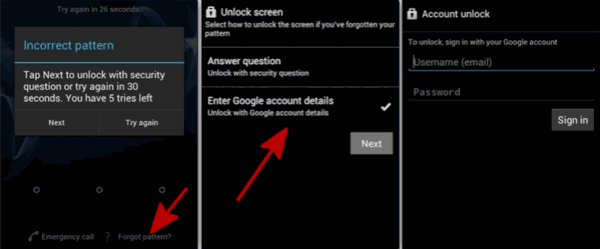
Или для исправления системных проблем, вы всегда принудительно сбрасываете телефон до заводских настроек, чтобы решить системную проблему, телефон был заблокирован из-за неправильного сброса настроек, просто введите учетную запись Google и пароль для Android, чтобы разблокировать телефон с помощью учетной записи Google.
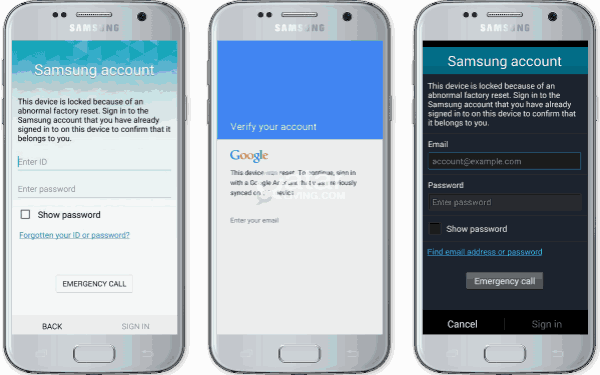
Часть 2: Как разблокировать телефон Android без учетной записи Gmail
Но чаще всего вам интересно сбросить настройки телефона, чтобы удалить учетную запись Google, на телефоне вы забыли пароль, это бесполезно.Учетная запись Google не может быть удалена путем сброса настроек из-за FRP на телефоне Android. Вам нужно EelPhone FRP Removal , чтобы разблокировать заблокированный телефон Google без учетной записи Google.
Шаг 1: Бесплатно загрузите EelPhone FRP Removal на Windows, он работает только на Windows, поэтому вы должны подготовиться на компьютере в системе Windows. Установите и запустите удаление. На EelPhone, из двух перьев, нажмите на первое перо.
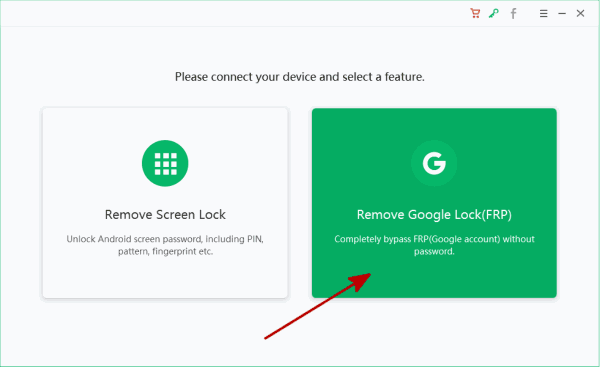
Шаг 2: Подключите заблокированный телефон Google к компьютеру, и на инструменте появится предупреждение, перепроверьте и нажмите Запустить , чтобы разблокировать заблокированный телефон Google.
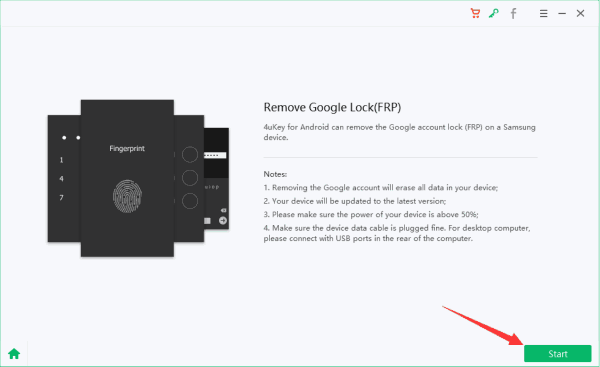
Шаг 3: Нажмите на список моделей в инструменте, выберите правильную модель по сравнению с заблокированным телефоном Google.
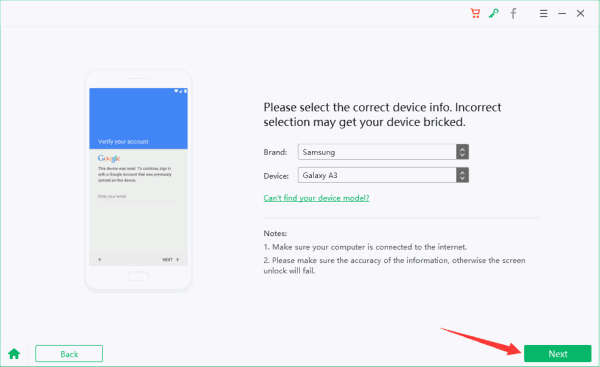
Шаг 4: Переведите заблокированный телефон Google в режим восстановления, чтобы получить номер КПК: одновременно нажмите и удерживайте кнопки «Домой», «Громкость» и «Питание», чтобы перевести заблокированный телефон Google в режим восстановления из экрана режима восстановления. , получите номер КПК. Выберите тот же номер КПК при удалении FRP. Нажмите на кнопку «Загрузить», чтобы начать загрузку пакета данных, относящегося к вашей модели и номеру КПК.
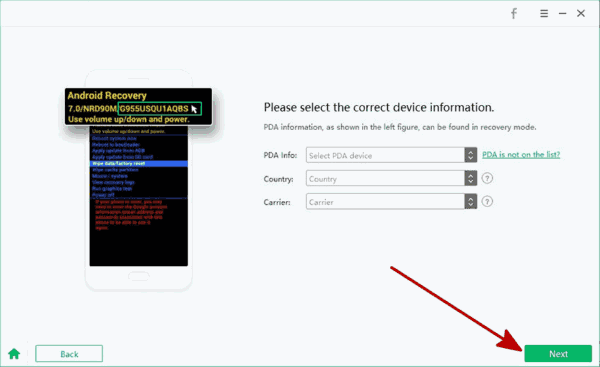
Шаг 5: Чтобы загрузить пакет данных после загрузки, переведите заблокированный телефон Google в режим загрузки, следуя инструкциям по удалению.
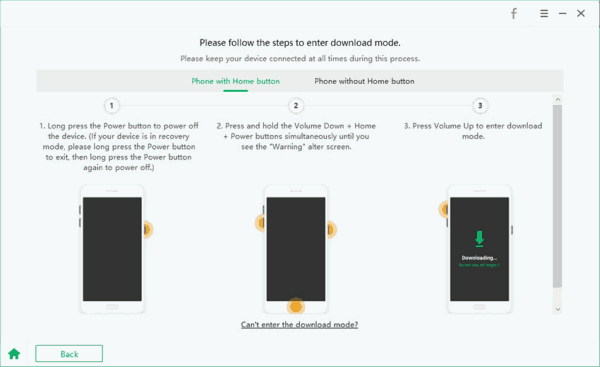
Шаг 6: У заблокированного телефона Google в режиме загрузки есть доступ к установке пакета данных на телефон, после установки пакета данных на телефон, с руководством по инструменту для сброса телефона.
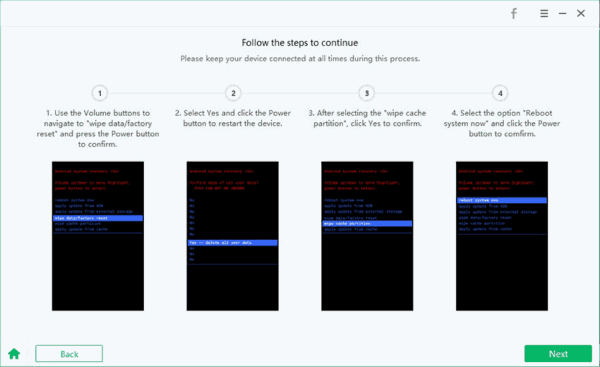
Шаг 7: Извлеките пакет данных, чтобы начать разблокировать заблокированный телефон Google.
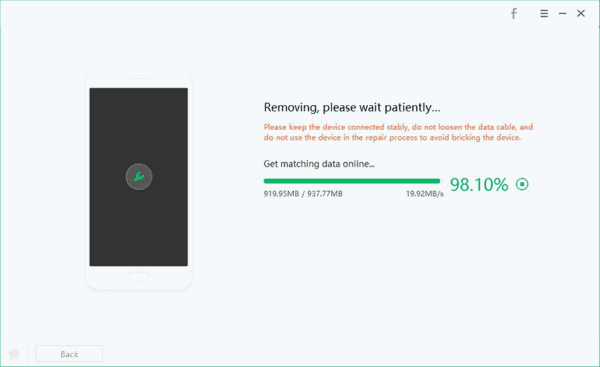
Руководство по удалению поможет нам шаг за шагом разблокировать заблокированный телефон Google. Также будут удалены все потери данных и все настройки, это всего один новый телефон, для него создайте еще одну учетную запись Google и пароль.
Алекс СкоттЭта статья была обновлена 10 июля 2020 года
,Я наткнулся на запись в Интернете. Автор писала, что ее телефон был заблокирован ее подругой, и даже подруга уже не может вспомнить пароль. Она перепробовала множество способов разблокировать мобильный телефон через серию статей в Интернете. Но, к ее удивлению, все ресурсы, которые она собрала, подвели ее, и теперь она не знает, как это сделать. Телефон Android стал бесполезным, и это действительно влияет на нее во многих отношениях, так как есть некоторая информация, к которой нужно получить доступ.Я надеюсь, что она читает эту заметку, так как это решение ее проблем.
Как разблокировать телефон Android без учетной записи Google
Разблокировка телефона Android с помощью iMyFone LockWiper (Android)
iMyFone LockWiper — это проверенное и проверенное программное обеспечение. Он был успешно использован многими людьми, сталкивающимися с проблемами блокировки экрана.
![]()
100 233 122 скачиваний
iMyFone LockWiper (Android) включает в себя эти отличительные особенности:Полностью снимите блокировки телефона без пароля или доступа к учетной записи Google.
Обход различных блокировок экрана, включая PIN-код, шаблон, пароль, отпечаток пальца и блокировку лица.
Работать со всеми телефонами и планшетами Android, совместимыми с версией ОС Android от 2.3 до 9.0.
Поддержка более 6000 устройств Android, таких как Samsung, LG, Huawei и т. Д.
Загрузить сейчас
Вот шаги:
Шаг 1: Загрузите и запустите iMyFone LockWiper (Android) на своем ПК.Нажмите «Пуск», чтобы начать.

Подключите устройство к компьютеру с помощью USB-кабеля. Программное обеспечение обнаружит ваше устройство.

Шаг 2: Подтвердите информацию об устройстве и нажмите «Начать разблокировку», если она точна.

Примечание: Вы можете исправить это вручную, если информация неверна.
Шаг 3: Начните удалять пароль, следуя инструкциям на экране, чтобы перезагрузить устройство.

Процесс требует нескольких минут, терпеливо ждите его.

После завершения процесса пароль вашего телефона будет полностью удален.
Разблокировка телефона Android без учетной записи Google через сброс к заводским настройкам
Все устройства Android могут быть разблокированы с помощью Factory Reset. Тем не менее, важно отметить, что все ваши данные будут потеряны в процессе. Таким образом, вы должны были сделать резервные копии, прежде чем разблокировать мобильный телефон Android на этом этапе.
Вот следующие шаги:
Выключите свой телефон Android.
Нажмите одновременно следующие три кнопки «Кнопка« Домой »,« Кнопка питания »и« Увеличение громкости ».
Ваш телефон будет вибрировать, отпустите, когда вы почувствуете вибрацию. Устройство перейдет в «режим восстановления».
Используйте «клавишу громкости», чтобы перейти к «Wipe Data / Factory Reset». Нажмите на кнопку питания, чтобы подтвердить свой выбор.
Далее, с помощью той же клавиши регулировки громкости прокрутите вниз, чтобы выбрать «Удалить все данные пользователя», и подтвердите свой выбор кнопкой «Питание».


Это все. После перезагрузки вы можете использовать свой мобильный телефон таким образом.
Как разблокировать телефон Android с помощью учетной записи Google?
Разблокировка телефона Android с помощью диспетчера устройств Android
Существует несколько решений по разблокировке телефона Android без учетной записи Google, как указано выше.Кроме того, вы можете разблокировать пароль Android с помощью учетной записи Google. Один из них через менеджер устройств Android. Диспетчер устройств Android позволяет получить доступ к вашему телефону Android, если пароль забыт.
Вот шаги:
Шаг 1: Перейдите на страницу http://www.google.com/android/devicemanager и войдите в свою учетную запись Google.
Шаг 2: Выберите устройство, которое хотите разблокировать, в интерфейсе «Android Device Manager», затем нажмите «Блокировка».

Шаг 3: Введите новый пароль в появившемся окне и нажмите кнопку «Блокировка».

ПРИМЕЧАНИЕ: Чтобы применить этот метод, вам нужно включить «Android Device Manager» на вашем устройстве, прежде чем заблокировать.
Как только это будет замечено, нажмите «Забытый образец».
Появится страница с надписью «Введите данные учетной записи Google» и укажите основной аккаунт Gmail и пароль.
Затем Google отправит вам письмо с указанием вашего шаблона или попросит вас сбросить шаблон разблокировки.
Теперь вы можете ввести новый пароль, который вы указали выше, чтобы разблокировать экран телефона.
Разблокировка телефона Android с помощью функции «Забыл шаблон»
Забытый Образец особенно применим к 4.4 или ниже версии Android, и он может быть использован только после пяти неудачных попыток на вашем мобильном телефоне Android. После того, как вы ввели неправильный пароль 5 раз, вы увидите всплывающее окно с надписью «Попробуйте еще раз через 30 секунд», и тогда этот метод можно использовать.
Вот шаги:


Это может не работать со всеми мобильными телефонами Android, но если это работает для вас, это поможет разблокировать ваш телефон Android.
Заключение
Конечно, все методы работают эффективно для большинства мобильных телефонов Android, и вы можете попробовать любой из них. Хотя можно разблокировать телефон Android без учетной записи Google или с помощью нее; к сожалению, некоторые из этих методов могут привести к полной потере ценных данных.В случае, если вы в следующий раз забудете свой PIN-код или пароль, рекомендуется записать шаблон или пароль в текстовом файле или на бумаге и сохранить их в безопасности, поскольку это остается самым надежным способом защиты ваших данных.
Загрузить сейчас
Как разблокировать телефон без гугл аккаунта
Вопросы и ответы из статьи:Под редакцией Мелсана, Сумитсхамбху, Администратора Visihow, Иззи и еще 25 других
Вопросы и ответы
Как разблокировать телефон без учетной записи Google?
Я пытаюсь получить доступ к файлам на старом телефоне, но я не помню свою блокировку шаблона, и моя учетная запись Google теперь активна на другом телефоне
Вы можете использовать одну и ту же учетную запись Google на нескольких устройствах Android.Попробуйте еще раз повторить код блокировки шаблона и посмотрите, предложит ли телефон ввести данные для входа в Gmail. Если это так, просто войдите в систему с той же учетной записью, которая использовалась для настройки телефона.
Как разблокировать телефон Я забыл шаблон?
Я забыл шаблон, который я настроил, и я также забыл свой аккаунт магазина Google Play
Вам нужно будет указать адрес электронной почты (Gmail) и пароль, которые вы использовали для синхронизации вашего магазина Google Play. Но вы должны быть подключены через передачу данных или WiFi.Если нет, вам придется сделать Hard Reset.
ПРИМЕЧАНИЕ. При этом будут удалены все приложения и данные на вашем телефоне. Для сброса настроек к заводским настройкам выполните следующие действия:
кнопка питания
Кнопка громкости (вверх / вниз или оба)
Кнопка «Домой» (если есть)
Или ищите кнопку сброса или отверстие
- Отпустите кнопки, когда увидите логотип
- Используйте кнопки громкости для навигации, кнопку питания, чтобы выбрать
- Выбрать Wipe Data / Factory Reset
- Выбрать да — удалить все данные пользователя
Как мне разблокировать телефон, не стирая данные?
Я установил шаблонный пароль на своем телефоне Android.И теперь я забыл, что это
Единственный способ использовать свой телефон и сбросить пароль (без удаления всех данных) — указать адрес электронной почты (Gmail) и пароль. Вы должны быть подключены к Интернету через подключение для передачи данных или WiFi, чтобы сделать это. Если нет, то единственный способ использовать телефон — сделать полный сброс, который удалит все приложения и данные.
Вам нужно будет сделать следующее:
кнопка питания
Кнопка громкости (вверх / вниз или оба)
Кнопка «Домой» (если есть)
Или ищите отверстие для сброса или кнопку
- Отпустите кнопки, когда увидите логотип
- Используйте кнопки регулировки громкости для выбора и питания для выбора
- Выбрать Wipe Data / Factory Reset
- Выбрать да — удалить все данные пользователя
Как я могу разблокировать свой Android после того, как забыл пароль?
Я сбросил свой пароль телефона, потому что на экране показывалось, где я использовал шаблонную блокировку.При сбросе пароля я сделал опечатку в пароле. Я не могу заставить пароль работать, и на моем телефоне нет кнопки «забыли пароль». Что мне делать?
Если вы случайно создали пароль, который отличается от того, который вы хотели, и больше не смогли разблокировать телефон из-за него, и у телефона нет забытого пароля, то единственный вариант, который у вас есть, — это жесткий сброс устройства, которое будет Стереть данные во внутренней памяти, но не на SD-карте.
Сброс устройства Android имеет три метода, но это зависит от производителя вашего устройства. Методы:
1
Доступ к меню восстановления Android
: Для доступа к меню восстановления необходимо нажать несколько кнопок для доступа к нему. Например, клавиши регулировки громкости, кнопка «Домой» и кнопка питания, чтобы стереть данные и вернуть их к значениям по умолчанию.2
Некоторые производители сделали отверстие для сброса в своих устройствах, которое нужно просто проткнуть и удерживать в течение 1 минуты.3
Переустановка операционной системы
: Некоторые производители требуют, чтобы вы переустановили ее операционную систему, которая является эквивалентом аппаратного сброса, который уничтожит все данные или сотрет все.
Если отображается сообщение «Вы ввели неверный пароль, подождите, пожалуйста, через XX секунд», вам придется вводить неправильный пароль еще до тех пор, пока не появится экран «учетная запись заблокирована», на котором будет запрошен ваш адрес электронной почты и пароль.Электронная почта — это учетная запись Gmail, которую вы использовали для синхронизации с вашим магазином Google Play. Вам нужно будет подключиться к Интернету через WiFi или подключение для передачи данных, чтобы успешно сбросить пароль. Если нет, вам придется сделать сброс настроек к заводским. Для полного сброса выполните следующие действия:
ПРИМЕЧАНИЕ. При этом будут удалены все приложения и данные на устройстве Android.
кнопка питания
громкость вверх / вниз или оба
Кнопка «Домой» (если есть)
Или ищите кнопку сброса / отверстие
- Отпустите кнопку питания, когда увидите логотип
- Выбрать Wipe Data / Factory Reset
- Выбрать да — удалить все данные пользователя
Больше вопросов и ответов по этой теме можно найти здесь: Пожалуйста, помогите мне, я использую Micromax unite2 a106 Android mobile.Версия Android 5.0, и я активировал диспетчер устройств Android и умную блокировку на своем устройстве. Сегодня я сменил SIM-карту и включил телефон, но мой телефон был заблокирован, и телефон изменил мой пароль.
Вышеуказанные вопросы из следующей вики …
Восстановление устройства Android в случае, если забыли пароль / шаблон разблокировки устройства Android
Больше вопросов и ответов
У меня есть LG Я получил новый в09 2016 г. Моя племянница сделала Gmail и пароль и не записала его, поэтому она пыталась вводить адрес электронной почты и пароль снова и снова, пока он не заблокировал его, пока вы не войдете в систему?
Как это сделать без сброса заводских данных.Или это заблокирует это, если я перезагружу это или нет
VisiHow QnA. Этот раздел еще не написан. Хотите присоединиться? Нажмите EDIT, чтобы написать этот ответ.
Я купил Alcatel 5044r, и на телефоне есть блокировка, как мне его сломать?
На нем есть номерная блокировка, куда я не могу попасть, это Alcatel 5044r. что мне делать, чтобы попасть в мой телефон. Я знаю, что никогда не куплю телефон у человека, я даже не могу использовать телефон
VisiHow QnA. Этот раздел еще не написан.Хотите присоединиться? Нажмите EDIT, чтобы написать этот ответ.
Как я могу разблокировать свой телефон LG через учетную запись Gmail? Привет, мой телефон запрашивает у меня имя пользователя (адрес электронной почты) и пароль. Я не помню ничего из этой информации. Я не могу войти в телефон вообще. Только делать экстренные вызовы?
Привет, мой телефон спрашивает у меня имя пользователя (адрес электронной почты) и пароль. Я не помню ничего из этой информации. Я не могу войти в телефон вообще. Только для экстренных вызовов. , , Телефон был у меня в кармане, когда я вынул его, я увидел сообщение, которое говорит, что разблокировка учетной записи…. и попросить Gmail и пароль. Я потерялся, мне нужна помощь.
VisiHow QnA. Этот раздел еще не написан. Хотите присоединиться? Нажмите EDIT, чтобы написать этот ответ.
Я не могу войти в настройки, спрашивает меня, как бы я хотел его настроить?
Я попал в плохую автомобильную аварию Не помню мой номер телефона или учетную запись Google
VisiHow QnA. Этот раздел еще не написан. Хотите присоединиться? Нажмите EDIT, чтобы написать этот ответ.
Где находится отверстие для сброса, которое я высовываю и удерживаю? Там написано, что есть отверстие для сброса. У меня есть крошечное отверстие сверху и снизу моего телефона?
Я пытаюсь обойти блокировку шаблона и у меня нет учетной записи Google. Я не знаю, где находится отверстие сброса на моем телефоне. Я попробовал: на моем телефоне две розовые дыры. Один сверху и один снизу. Я вставил маленькую неострую булавку внутрь, но не знаю, правильно ли это. Я думаю, что это было вызвано: кто-то дал мне этот телефон после того, как ее парень заблокировал ее, думая, что я могу обойти блокировку шаблона.Сейчас я просто пытаюсь это сделать.
VisiHow QnA. Этот раздел еще не написан. Хотите присоединиться? Нажмите EDIT, чтобы написать этот ответ.
Как разблокировать телефон, который я только что купил ошибка, не знаю пин-код или адрес электронной почты?
Я только что купил телефон и сбросил заводские настройки, но теперь я заблокирован и не знаю пин-код или адрес электронной почты. Я не видел никакого ответа на этот вопрос, который был задан
VisiHow QnA. Этот раздел еще не написан.Хотите присоединиться? Нажмите EDIT, чтобы написать этот ответ.
